
ahamoでiPhone 14/iPhone 14 Pro/iPhone 14 Pro Maxを使う方法や乗り換え手順を解説。
ahamoでiPhone 14シリーズを使う方法
ahamo未契約者が、iPhone 14シリーズ購入後にSIMカードを契約する場合
- まだahamoを契約しておらず、新規契約・他社から乗り換え(MNP)で契約する予定
- ahamoではSIMカードを契約する
- 今使っているiPhoneがもう古い。ahamoに乗り換えるついでに、自分で用意した新しいiPhone 14シリーズを使いたい
ときの手順は以下の通り。
- Apple StoreなどでiPhone 14シリーズを購入する
- dアカウントの発行を行う
- 今契約している携帯電話会社(キャリア・サブブランド)や格安SIMで、MNP予約番号を取得する(乗り換え時のみ)
- クレジットカード/銀行口座、本人確認書類(&補助書類)、メールアドレスなどの契約に必要なものを揃える
- 今のスマホそのまま!他社からお乗り換えでdポイント(期間・用途限定)20,000ポイントプレゼントキャンペーンにエントリー完了後に、ahamo公式サイトにアクセスして、「申し込み」ボタンを押す
- 「docomo・irumoを契約していない方」の、【SIMのみを購入】を選択する
- 「契約方法の選択」は、新規契約または他社からの乗り換え(MNP)を選択する
- あとは画面の指示に従い、SIMカードの契約を完了させる
- 数日後にahamoのSIMカードが手元に届く
- 商品到着後の設定・開通 | 申し込みの流れ | ahamoを参考にして、ahamoを開通させる
- iPhone 14シリーズにahamoのSIMカードを入れる
- iPhoneの初期設定を行う。クイックスタート機能などを利用して、旧iPhoneからiPhone 14シリーズにデータ移行する
- iOSバージョンやキャリア設定アップデートを最新状態にする
- 発信テスト用番号(111/通話料無料)に電話をかけて、正常に利用できることを確認
- Wi-Fiをオフにして、ahamoの利用開始
ahamoはSIMカードを新規契約したときでも、「開通手続き」が必須です。
開通手続きをしていない状態でahamoのSIMカードをiPhoneに入れても圏外になります。
ahamo未契約者が、iPhone 14シリーズ購入後にeSIMを契約する場合
- まだahamoを契約しておらず、新規契約・他社から乗り換え(MNP)で契約する予定
- ahamoではeSIMを契約する
- 今使っているiPhoneがもう古い。ahamoに乗り換えるついでに、自分で用意した新しいiPhone 14シリーズを使いたい
ときの手順は以下の通り。
- Apple StoreなどでiPhone 14シリーズを購入する
- dアカウントの発行を行う
- iPhone 14シリーズの「EID」をメモする(iPhoneの外箱の裏面に記載あり)
- 今契約している携帯電話会社や格安SIMで、MNP予約番号を取得する(乗り換え時のみ)
- クレジットカード/銀行口座、本人確認書類(&補助書類)、メールアドレスなどの契約に必要なものを揃える
- 今のスマホそのまま!他社からお乗り換えでdポイント(期間・用途限定)20,000ポイントプレゼントキャンペーンにエントリー完了後に、ahamo公式サイトにアクセスして、「申し込み」ボタンを押す
- 「docomo・irumoを契約していない方」の、【eSIMのみを購入】を選択する
- 「契約方法の選択」は、新規契約または他社からの乗り換え(MNP)を選択する
- あとは画面の指示に従い、eSIMの契約を完了させる
- 「eSIM利用開始手続きのご案内」というメールが届く
- eSIMの開通 | 申し込みの流れ | ahamoを参考にして、ahamoを開通させる
- iPhone 14シリーズの初期設定を行う。クイックスタート機能などを利用して、旧iPhoneからiPhone 14シリーズにデータ移行する
- 初期設定の途中で、「モバイル通信を設定」画面になるので、eSIMをiPhone 14シリーズにインストールする
- 発信テスト用番号(111/通話料無料)に電話をかけて、正常に利用できることを確認
- Wi-Fiをオフにして、ahamoの利用開始
この手順はあくまで一例ですが、この手順でやっていくと、iPhone 14の初期設定中にahamoのeSIMをインストールしてくれます。
iPhoneの外箱の裏面のEID部分を確認して手入力するか、EID部分をiPhoneのカメラで撮影し、iPhone や iPad で写真の中のテキストをコピーおよび翻訳するで紹介されている「テキスト認識表示」機能を使ってコピペする方法もあります。
他の手順としては、先にiPhone 14シリーズにデータ移行などの初期設定を完了させてからahamoのeSIMを申し込む、という手もあります。
ahamo契約中で、iPhone 14シリーズを購入する場合(SIMカード差し替えの場合)
- すでにahamoを契約中である
- ahamoではSIMカードのみ使っている
- 今使っているiPhoneがもう古い。自分で用意した新しいiPhone 14シリーズを使いたい(=いわゆる持込機種変更)
ときの手順は以下の通り。
- Apple StoreなどでiPhone 14シリーズを購入する
- 今利用しているiPhoneからahamoのSIMカードを抜く
- iPhone 14シリーズにSIMカードを入れる
- iPhoneの初期設定を行う。クイックスタート機能などを利用して、旧iPhoneからiPhone 14シリーズにデータ移行する
- iOSバージョンやキャリア設定アップデートを最新状態にする
- Wi-Fiをオフにして、ahamoの利用開始
ahamoのSIMカードを入れ替えて使うときは、発信用テスト番号への発信は不要です。
ahamo契約中で、iPhone 14シリーズを購入する場合(SIMカードからeSIM、eSIMからeSIM場合)
- すでにahamoを契約中である
- ahamoではeSIMのみ使っている
- 今使っているiPhoneがもう古い。自分で用意した新しいiPhone 14シリーズを使いたい(=いわゆる持込機種変更)
- Apple StoreなどでiPhone 14シリーズを購入する
- iPhone 14シリーズで初期設定を行う。クイックスタート機能などを利用して、旧iPhoneからiPhone 14シリーズにデータ移行する
- 初期設定の途中で、「モバイル通信を設定」画面になるので、eSIMをiPhone 14シリーズに転送する
- iOSバージョンやキャリア設定アップデートを最新状態にする
- 発信テスト用番号(111/通話料無料)に電話をかけて、正常に利用できることを確認
- Wi-Fiをオフにして、ahamoの利用開始
ahamoでもeSIMクイック転送機能が利用できます。
SIMカードからeSIMに変換してiPhone 14シリーズに転送、今使っているiPhoneにインストールしているeSIMをiPhone 14シリーズに転送できます。
ahamoサイトで回線契約と同時にiPhoneを購入するときの手順を解説(新しいiPhoneが欲しい人向け)
ahamoサイトでは、新規契約または他社から乗り換え(MNP)で契約するときにiPhoneをセットで購入できるようになっています。
一括払い、24回分割払い、いつでもカエドキプログラム(残価設定型24回の分割払い)が利用できます。
2025年3月1日時点でahamoサイトで販売している新品iPhoneは以下の通り。
- iPhone 16e
- iPhone 16 Pro
- iPhone 16 Pro Max
- iPhone 16
- iPhone 16 Plus
- iPhone 15 Pro
- iPhone 15 Pro Max
- iPhone 15
- iPhone 15 Plus
- iPhone 14
- iPhone SE(第3世代)
新規契約
- ahamoを新規契約する
- ahamoサイトで販売されている新品iPhoneをセット購入する
ときの手順は以下の通り。
- dアカウントの発行を行う
- クレジットカード、本人確認書類、連絡用メールアドレスなどの契約に必要なものを揃える
- ahamo公式サイトにアクセスし、【申し込み】ボタンをタップする
- 「ahamoの申し込み」画面では、【新しい電話番号を発行する】をタップする
- 「申し込みと一緒にスマホを買いますか」では、【買う】をタップし、【次へ】ボタンをタップする
- 「スマホの選択」画面では【iPhone】をタップし、購入したい機種をタップする
- 本体カラー、容量、補償サービスの有無、支払い方法、利用するSIM、端末の下取りを希望有無を選択する
- 「データ通信量・オプションの選択」画面では、データ通信量とかけ放題オプションを選択して【次へ】をタップする
- dアカウントにログインする
- 本人確認書類の提出、個人情報の入力、クレジットカード番号などの入力など画面の指示に従って操作・入力する
- ahamoの契約を完了させる
- 数日後にiPhoneが手元に届くので、申し込んだ製品と相違がないか確認する
- ahamo側で開通手続きを行う
- 新iPhoneで初期設定・アクティベーション、クイックスタート機能などを使って新iPhoneにデータ移行する
- APN設定は不要で自動でahamoが繋がる
- 発信テスト用番号(111/通話料無料)へ電話をかけ、正常に利用できることを確認
ahamoは新規契約時も開通手続きが必要になります。
iPhoneとSIMカードをセット契約した場合は、ahamo側で開通手続きの完了後にiPhoneにSIMカードを入れてください。
iPhoneとeSIMをセット契約した場合は、ahamo側で開通手続きの完了後にiPhoneの初期設定をすると、初期設定途中にahamoのeSIMプロファイルが自動ダウンロードされるようになっています。
他社から乗り換え(MNP)
- au/UQモバイル/povo、ソフトバンク/ワイモバイル/LINEMO、楽天モバイル、格安SIMからahamoに乗り換えで契約する
- ahamoサイトで販売されている新品iPhoneをセット購入する
ときの手順は以下の通り。
- dアカウントの発行を行う
- 今契約している携帯電話会社で、MNP予約番号を取得する
- クレジットカード、本人確認書類、連絡用メールアドレスなどの契約に必要なものを揃える
- ahamo公式サイトにアクセスし、【申し込み】ボタンをタップする
- 「ahamoの申し込み」画面では、【今の電話番号をそのまま使う】をタップする
- 「今使っている携帯電話会社はどちらですか」では、【docomo以外】をタップする
- 「申し込みと一緒にスマホを買いますか」では、【買う】をタップし、【次へ】ボタンをタップする
- 「スマホの選択」画面では【iPhone】をタップし、購入したい機種をタップする
- 本体カラー、容量、補償サービスの有無、支払い方法、利用するSIM、端末の下取りを希望有無を選択する
- 「データ通信量・オプションの選択」画面では、データ通信量とかけ放題オプションを選択して【次へ】をタップする
- dアカウントにログインする
- 乗り換えする携帯電話番号を入力し、MNP予約番号の取得状況の確認では当てはまるのを選択する
- 本人確認書類の提出、個人情報の入力、クレジットカード番号などの入力など画面の指示に従って操作・入力する
- ahamoの契約を完了させる
- 数日後にiPhoneが手元に届くので、申し込んだ製品と相違がないか確認する
- ahamo側でMNP開通手続きを行う
- 新iPhoneで初期設定・アクティベーション、クイックスタート機能などを使って新iPhoneにデータ移行する
- APN設定は不要で自動でahamoが繋がる
- 発信テスト用番号(111/通話料無料)へ電話をかけ、正常に利用できることを確認
- Wi-Fiをオフにして、ブラウザアプリでWebサイトが見れること、電話ができることを確認して利用開始
iPhoneとSIMカードをセット契約した場合は、ahamo側で開通手続きの完了後にiPhoneにSIMカードを入れてください。
iPhoneとeSIMをセット契約した場合は、ahamo側で開通手続きの完了後にiPhoneの初期設定等をすると、初期設定途中にahamoのeSIMプロファイルが自動ダウンロードされるようになっています。
ahamoでiPhone 14を使うときの選択肢
【選択肢①】Apple StoreなどでSIMフリー版を購入する(一番安い、簡単、楽)
一番安く・かんたんなのは、SIMフリー版iPhone 14シリーズをApple Storeや家電量販店で購入してくることです。
値段もドコモオンラインショップで機種変更するよりも安いですし、そのショップのポイントが溜まります。
楽天モバイル楽天市場店でもiPhoneが販売されています。普通に楽天市場のショップで買い物するときと同じようにiPhoneが購入できます。SPU対象なので楽天ポイントも付与されますよ。
【選択肢②】ahamoサイトで回線契約と同時にセット購入する
ahamoサイトで新規契約または他社から乗り換え(MNP)で契約するときに、iPhone 14をセットで購入できるようになっています。
機種代金は107,041円で、一括払いまたは24回払い、いつでもカエドキプログラムが利用できます。24回払いは月額4,460円✕24回払いです。
【選択肢③】ahamo契約後にドコモオンラインショップで機種変更で購入可能
ahamoを契約中の人は、ドコモオンラインショップでiPhone 14シリーズを機種変更で契約できます。
2021年5月19日から、ahamo契約のまま、ドコモオンラインショップで機種変更(購入・予約)ができるようになりました。
【選択肢④】キャリアで残価設定型プログラムを利用して購入する(2年レンタルする)
キャリアで提供されている「残価設定型24回払い」で端末を購入し、購入して23ヶ月目にキャリアにスマホを返却すると、24回目の支払いがチャラになるという仕組みを利用して、iPhoneを購入するという手もあります。購入というよりも2年レンタルが正しいですね。
2年後にキャリアに返却すれば普通に購入するよりもお得に利用できます。2年後に返却せずに使い続けることも可能です。
キャリアに返却するので端末は手元に残らないのがデメリットでもあります。
ドコモでは「いつでもカエドキプログラム」が該当します。いつでもカエドキプログラムは、23ヶ月目に端末を返却すると実質負担額22,033円になります。(月額957円✕23回払い)
いつでもカエドキプログラムについて
「いつでもカエドキプログラム」は、ドコモのスマホをお得に購入・利用できるプログラムです。スマホを24回払いで購入し、23か月目までに返却すれば最後の支払い(残価)が免除されます。返却しない場合は、24回目の支払い分がさらに24回払い(合計47回払い)に再分割されます。
「いつでもカエドキプログラム+」は、13か月目から端末の返却が可能で、返却すれば13〜23か月目の支払いが免除されます。
「いつでもカエドキプログラム+」は回線契約がなくても加入・利用が可能で、より早い段階で機種変更をしたい人に向いています。ただし、22か月目までに返却する場合は「早期利用料(12,100円)」がかかります。
【参考】SIMフリー版/各キャリアのiPhone 14シリーズの販売価格(定価)
iPhone 14の販売価格(定価)
| iPhone 14 | アップル | ドコモ | au | ソフトバンク | 楽天モバイル |
|---|---|---|---|---|---|
| 128GB | 119,800円 | 138,930円 | 140,640円 | 140,400円 | 131,800円 |
| 256GB | 134,800円 | 161,480円 | 161,770円 | 161,280円 | 148,800円 |
| 512GB | 164,800円 | 201,740円 | 201,925円 | 201,600円 | 181,800円 |
当然ながら、販売価格が一番安いのはSIMフリー版となります。
一括払いで購入できる余裕がある人は、Apple StoreでSIMフリー版を購入すれば一番安く済みます。
キャリアで販売されるiPhoneは、どうしても定価から上乗せされて販売されます。その中で一番安いのは楽天モバイルです。
iPhone 14 Plusの販売価格(定価)
| iPhone 14 Plus | アップル | ドコモ | au | ソフトバンク | 楽天モバイル |
|---|---|---|---|---|---|
| 128GB | 134,800円 | 158,180円 | 158,490円 | 158,400円 | 148,800円 |
| 256GB | 149,800円 | 179,520円 | 179,850円 | 179,280円 | 164,800円 |
| 512GB | 179,800円 | 220,330円 | 220,355円 | 220,320円 | 197,800円 |
当然ながら、販売価格が一番安いのはSIMフリー版となります。
一括払いで購入できる余裕がある人は、Apple StoreでSIMフリー版を購入すれば一番安く済みます。
キャリアで販売されるiPhoneは、どうしても定価から上乗せされて販売されます。その中で一番安いのは楽天モバイルです。
ahamoでiPhone 14シリーズを使うときの基礎知識
SIMカードとeSIMで動作確認済み!全機能利用可能!
ahamoでは、SIMフリー版/ドコモ版/au版/ソフトバンク版/楽天モバイル版iPhone 14シリーズが利用できます。
ahamoののSIMカードやeSIMを入れたiPhone 14シリーズで、4Gデータ通信、5Gデータ通信、音声通話、SMS送受信、テザリングが利用可能です。
ahamoはAPN構成プロファイル不要で、SIMカードやeSIMを入れただけでAPN設定が自動で完了します。
| 動作確認 | |
|---|---|
| SIMフリー版 iPhone 14 iPhone 14 Plus iPhone 14 Pro iPhone 14 Pro Max | 使える |
| ドコモ版 iPhone 14 iPhone 14 Plus iPhone 14 Pro iPhone 14 Pro Max | 動作確認済 |
| au版 iPhone 14 iPhone 14 Plus iPhone 14 Pro iPhone 14 Pro Max | 使える |
| ソフトバンク版 iPhone 14 iPhone 14 Plus iPhone 14 Pro iPhone 14 Pro Max | 使える |
| UQモバイル版 iPhone 14 | 使える |
| ワイモバイル版 iPhone 14 | 使える |
| 楽天モバイル版 iPhone 14 iPhone 14 Plus iPhone 14 Pro iPhone 14 Pro Max | 使える |
iPhone 14シリーズは全キャリアSIMロック無しのSIMフリーで販売。SIMロック解除不要
2021年10月1日以降にドコモ/au/ソフトバンクなどのキャリアから発売されるスマホは、SIMロック無しのSIMフリーで販売する決まりになっています。
iPhone 14シリーズは2022年9月16日に発売されます。どのキャリアもSIMロック無しのSIMフリー状態で販売します。
| SIMロック解除が 必要?不要? | |
|---|---|
| SIMフリー版 iPhone 14 iPhone 14 Plus iPhone 14 Pro iPhone 14 Pro Max | 最初からSIMロックなし |
| ドコモ版 iPhone 14 iPhone 14 Plus iPhone 14 Pro iPhone 14 Pro Max | 最初からSIMロックなし |
| au版 iPhone 14 iPhone 14 Plus iPhone 14 Pro iPhone 14 Pro Max | 最初からSIMロックなし |
| ソフトバンク版 iPhone 14 iPhone 14 Plus iPhone 14 Pro iPhone 14 Pro Max | 最初からSIMロックなし |
| UQモバイル版 iPhone 14 | 最初からSIMロックなし |
| ワイモバイル版 iPhone 14 | 最初からSIMロックなし |
| 楽天モバイル版 iPhone 14 iPhone 14 Plus iPhone 14 Pro iPhone 14 Pro Max | 最初からSIMロックなし |
ahamoでも「eSIMクイック転送」が利用可能!
2023年3月28日から、ドコモでもeSIMクイック転送機能が利用できるようになったため、ahamoのSIMカードをeSIMに変換して新iPhoneに転送、旧iPhoneのeSIMを新iPhoneに転送できるようになりました。
そもそもeSIMクイック転送機能はiOS側の機能で、2023年9月13日にリリースされた「iOS 16」から利用できるようになりました。
eSIMクイック転送機能が利用できるかどうかはキャリア次第で、当初はauと楽天モバイルのみ利用可能でした。
ahamoでSIMカードやeSIMを申し込むときの注意点
dアカウントの発行などが必要
ahamoを契約する場合は、①dアカウントの発行、②dポイントクラブの入会、③「オンライン発行dポイントカード番号」の登録が必要です。
新規作成ガイド | dアカウントを参考にして、dアカウントを発行してください。
【dポイントクラブ】dポイントクラブとは – ご利用ガイドを参考にして、dポイントクラブに入会してください。おそらく自動でdアカウントの取得時にポイントクラブに入会しているはずです。
【dポイントクラブ】dポイント利用者情報登録にアクセスして、「dアカウントをお持ちの方」を選択してdアカウントにログインして、「オンライン発行dポイントカード番号」を登録してください。
また、本人確認書類、契約者名義のクレジットカード・銀行口座が必要です。
eSIM申し込み時は、「EID」の入力が必要
ahamoのeSIM契約時は、EIDを確認して入力が必要です。EIDはeSIM固有の識別番号で、全部で32桁で構成されています。
ahamo申込時に入力したEIDと、eSIMプロファイルのQRコードを読み取ったスマホのEIDが一致していない場合、スマホにeSIMをインストールできません。
iPhoneのEIDを確認する方法
「設定」→「一般」→「情報」→「EID」で確認できます。EIDの数字部分を長押しするとコピーできます。
また、EIDはiPhoneの箱(パッケージ)でも確認できます。箱の裏面を見てみると、バーコードとか数字の羅列があり、そこにEIDが記載されています。
Apple Storeなどで購入した・自分で用意したiPhone 14をahamoで使う(持込機種変更)でよくある質問や注意点
iPhone 14を使うとき、ahamoのSIMカードの交換手続きは必要?
- ahamoをすでに契約している
- 手持ちのiPhoneにahamoのSIMカードを入れて使っている
- Apple StoreなどでSIMフリー版iPhone 14を購入した
- iPhone 14を利用するとき、ahamoのSIMカードの交換は必要か?
SIMカードの交換手続きは不要です。
今使っているahamoのSIMカードをそのまま使えます。SIMカードを入れ替えるだけでいいんです。
古いiPhoneからahamoのSIMカードを抜いて、iPhone 14にahamoのSIMカードを入れれば、iPhone 14でデータ通信・音声通話・SMS送受信・テザリングが利用できます。
Apple Storeで購入したiPhone 14シリーズに機種変更したい。ahamoに対して手続きや報告は必要?
不要です。そんなことしなくていいです。
Apple StoreでSIMフリー版iPhone 14を購入しました!ahamoで使います!みたいな報告は一切不要です。報告されてもドコモショップ店員も困ります。
古いiPhoneからahamoのSIMカードを抜いて、iPhone 14にahamoのSIMカードを入れれば、iPhone 14でデータ通信・音声通話・SMS送受信・テザリングが利用できます。
自分で用意したiPhoneにahamoのSIMカードを入れると、ahamoの料金が高くなる?違約金や機種変更手数料が発生する?
自分で用意したiPhoneにahamoのSIMカードを入れて利用する=持込機種変更しても、ahamoの料金が高くなること、違約金や機種変更手数料は発生することはありません。ご安心ください。
ahamoにはそういう仕組み・システムはありません。SIMカードは自由に入れ替えて使えます。大丈夫ですよ。
SIMカードを入れ替えると、電話番号や支払情報などが変わる?
自分で用意したiPhoneにahamoのSIMカードを入れて利用しても、ahamoの電話番号や支払情報が変わることはありません。
スマホAに入れていたahamoのSIMカードをスマホBに入れても、ahamoの電話番号、登録しているクレジットカード情報などが変更されることはないです。大丈夫ですよ。
古いiPhoneから新しいiPhoneへのデータ移行はどうやればいい?
iPhoneのクイックスタート機能を利用してデータ移行すると簡単です。
クイックスタート機能とは、古いiPhoneから新しいiPhoneに直接データを転送できる機能のことです。パソコン不要でiPhoneだけでデータ移行が完結します。
なお、クイックスタート機能を利用してデータ移行するときは、新旧iPhoneのiOSバージョンを同じにしてからデータ移行することをオススメします。
旧iPhoneのiOSバージョンが新しくて、新iPhoneのiOSバージョンのほうが古い場合、データ移行の途中で新iPhoneでソフトウェアアップデートが始まってしまい、ソフトウェアアップデートが全く終わらず、時間が吸い取られてしまうからです。
この問題の対策としては、新iPhoneの初期設定時に「手動で設定」「App とデータを転送しない」を選択して初期設定を完了させて、iOSバージョンをアップデートして、工場出荷時状態にリセットするといいでしょう。
工場出荷時の状態にリセットしても、iOSバージョンはそのままなのでご安心ください。
ドコモ公式が解説ページを用意していないので、筆者が解説が分かりやすいと思ったソフトバンク公式サイトの解説ページをご覧ください。
クイックスタート機能についての解説は、[iPhone]簡単にデータを移行する方法はありますか?(クイックスタート)をご覧ください。
新iPhoneの初期設定の解説は、[iPhone/iPad]初期設定(アクティベーション)の方法を教えてください。をご覧ください。
iPhoneを工場出荷時の状態にリセットする方法は、[iPhone]初期化(リセット)の方法を教えてください。 をご覧ください。

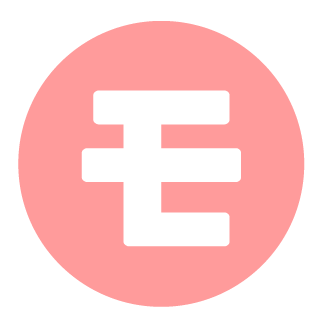

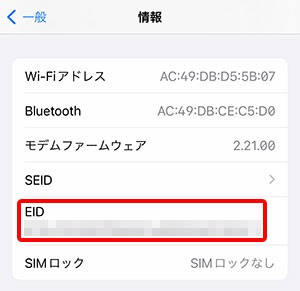








コメント